
Table des matières:
- Auteur John Day [email protected].
- Public 2024-01-30 09:05.
- Dernière modifié 2025-01-23 14:45.
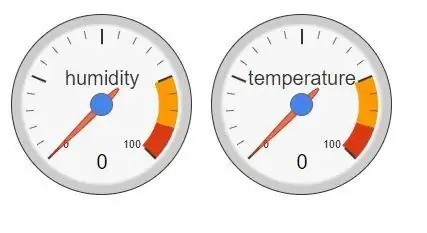

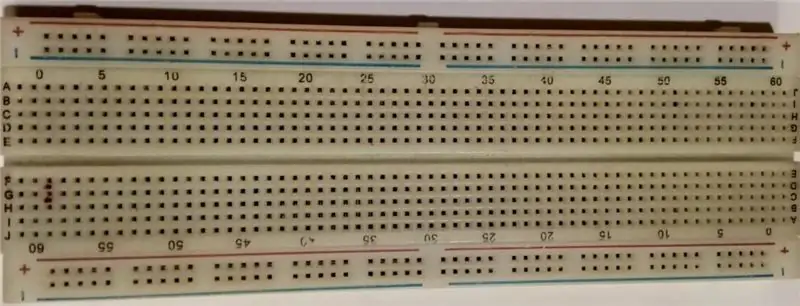
C'est un fait bien connu que dans la plupart des secteurs verticaux de l'industrie, la température, l'humidité, la pression, la qualité de l'air, la qualité de l'eau, etc. jouent un rôle important à surveiller en permanence et les systèmes d'alerte nécessaires doivent être en place lorsque les valeurs disparaissent. loin des seuils fixés.
Ce prototype nous aidera à comprendre le processus de surveillance de la température et de l'humidité à l'aide du "Capteur numérique capacitif de température et d'humidité AM2301".
La construction de ce prototype est très simple et facile. J'espère que les instructions de ce "Instructable" aideront les lecteurs à donner une image claire de sa mise en œuvre pratique.
Fournitures
- Capteur numérique capacitif de température et d'humidité AM2301
- D1 Mini V2 NodeMcu 4M octets Lua WIFI Internet des objets carte de développement basée sur ESP8266
- 170 pts Mini Planche à Pain SYB-170 Blanc
- Fils de cavalier mâle à femelle 40 pièces 10 cm
Étape 1: Schéma de circuit et connexions
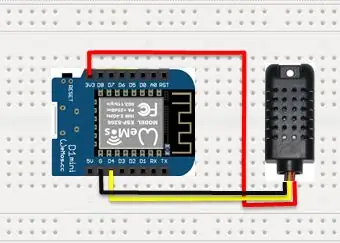


Les connexions sont très simples et sont les suivantes:
- 3V de AM2301 à 3V de WeMos D1 Mini
- GND de AM2301 à GND de WeMos D1 Mini
- Fil de signal (jaune) de AM2301 à D4 (GPIO 2) de WeMos D1 Mini
Remarque: pour construire ce prototype, nous n'aurons besoin d'aucune maquette car nous n'avons que trois fils à connecter. Je laisse le choix au lecteur de ce document, d'utiliser une maquette (ou) de simplement connecter WeMos D1 mini avec AM2301 directement avec des fils de connexion.
Étape 2: Configuration de Blynk pour surveiller la température et l'humidité
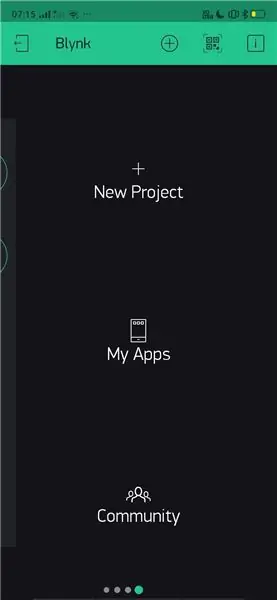
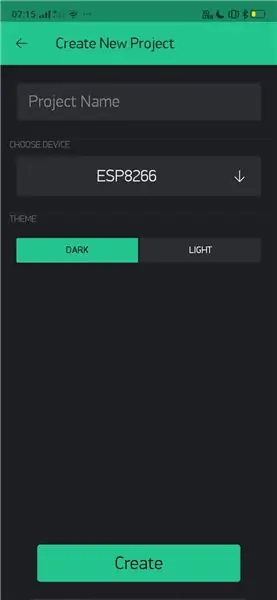
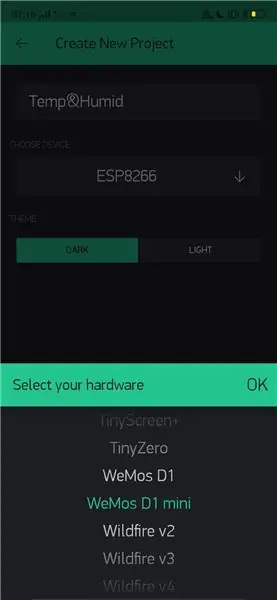
Des captures d'écran étape par étape ont été fournies pour une meilleure compréhension du processus de configuration de Blynk. Les lecteurs sont priés de parcourir les captures d'écran et de configurer l'application avec deux composants "Gauge", l'un pour représenter l'humidité et l'autre la température.
Étape 3:
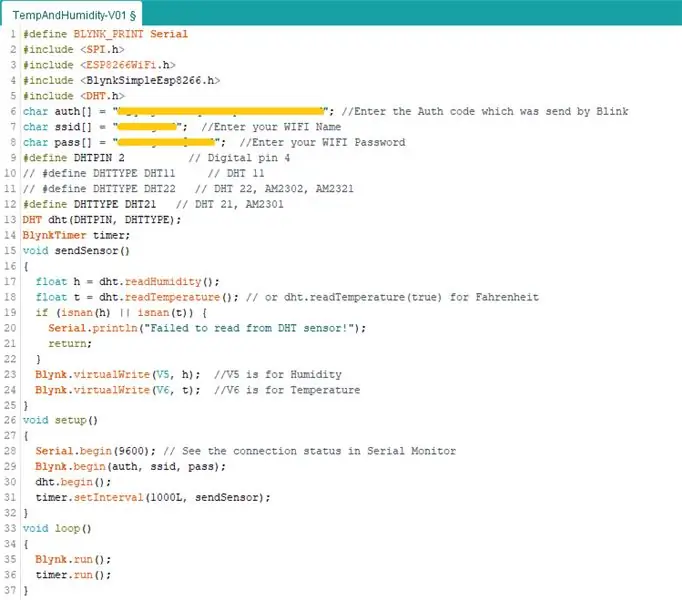
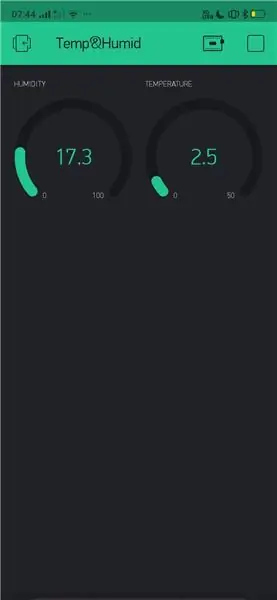

Début de code >>>>>
#define BLYNK_PRINT Série
#include SPI.h
#inclure ESP8266WiFi.h
#include BlynkSimpleEsp8266.h
#include DHT.h
char auth = "hQqK5jvA0h5JqubLnnpxV94eEltFbw1Y"; //Entrez le code Auth qui a été envoyé par Blink
char ssid = "Smaragd25"; //Entrez votre nom WIFI
car pass = "Smaragdine@2017"; //Entrez votre mot de passe WIFI
#define DHTPIN 2 // Broche numérique 4
// #définir DHTTYPE DHT11 // DHT 11
// #définir DHTTYPE DHT22 // DHT 22, AM2302, AM2321
#définir DHTTYPE DHT21 // DHT 21, AM2301
DHT dht (DHTPIN, DHTTYPE);
minuteur BlynkTimer;
void sendSensor()
{
float h = dht.readHumidity();
float t = dht.readTemperature(); // ou dht.readTemperature(true) pour Fahrenheit
si (isnan(h) || isnan(t)) {
Serial.println("Impossible de lire à partir du capteur DHT !");
revenir; }
Blynk.virtualWrite(V5, h); //V5 est pour l'humidité
Blynk.virtualWrite(V6, t); //V6 est pour la température
}
void setup()
{
Serial.begin(9600); // Voir l'état de la connexion dans Serial Monitor
Blynk.begin(auth, ssid, pass);
dht.begin();
timer.setInterval(1000L, sendSensor);
}
boucle vide()
{
Blynk.run();
timer.run();
}
Fin du code >>>>>
Dans le code ci-dessus, en particulier dans les instructions #include, veuillez inclure tous les fichiers d'en-tête (qui se terminent par l'extension.h) dans "", sinon le code générera des erreurs.
Remarque: Si vous avez sélectionné une mauvaise déclaration de contrôleur de température et d'humidité dans le code, les valeurs que vous obtenez ne sont évidemment pas correctes (exemple de capture d'écran ci-joint), même si le capteur fonctionne. Veuillez commenter/décommenter les lignes suivantes pour répondre à vos besoins. Une seule des lignes suivantes n'est pas commentée, le reste doit être commenté.
- #définir DHTTYPE DHT11 // DHT 11
- #définir DHTTYPE DHT22 // DHT 22, AM2302, AM2321
- #définir DHTTYPE DHT21 // DHT 21, AM2301
Dans mon cas, j'ai décommenté la dernière ligne, c'est-à-dire: "#define DHTTYPE DHT21 // DHT 21, AM2301", et j'ai commenté les lignes de repos.
Pour une meilleure apparence, j'ai emballé à la fois le WeMos D1 Mini et le capteur AM2301 dans du polystyrène. Je prévois d'avoir un étui en feuille acrylique pour intégrer soigneusement le matériel complet et lui donner un aspect plus professionnel.
En cas de questions, veuillez réécrire à [email protected] (ou) me contacter sur WhatsApp au +91 9398472594. Je serai très heureux de recevoir les commentaires et d'améliorer mes articles.
Conseillé:
Automatiser une serre avec LoRa ! (Partie 1) -- Capteurs (température, humidité, humidité du sol) : 5 étapes

Automatiser une serre avec LoRa ! (Partie 1) || Capteurs (température, humidité, humidité du sol) : dans ce projet, je vais vous montrer comment j'ai automatisé une serre. Cela signifie que je vais vous montrer comment j'ai construit la serre et comment j'ai câblé l'électronique d'alimentation et d'automatisation. Je vais également vous montrer comment programmer une carte Arduino qui utilise L
ESP8266 Surveillance de la température Nodemcu à l'aide de DHT11 sur un serveur Web local - Obtenez la température et l'humidité de la pièce sur votre navigateur : 6 étapes

ESP8266 Surveillance de la température Nodemcu à l'aide de DHT11 sur un serveur Web local | Obtenez la température et l'humidité de la pièce sur votre navigateur : Salut les gars, aujourd'hui, nous allons faire une analyse de l'humidité et de l'humidité; système de surveillance de la température utilisant ESP 8266 NODEMCU & Capteur de température DHT11. La température et l'humidité seront obtenues à partir du capteur DHT11 et de l'amp; il peut être vu sur un navigateur quelle page Web sera gérée
Point d'accès (AP) NodeMCU ESP8266 pour serveur Web avec capteur de température DT11 et température et humidité d'impression dans le navigateur : 5 étapes

Point d'accès (AP) NodeMCU ESP8266 pour serveur Web avec capteur de température DT11 et température et humidité d'impression dans le navigateur : salut les gars dans la plupart des projets que nous utilisons ESP8266 et dans la plupart des projets, nous utilisons ESP8266 comme serveur Web afin que les données soient accessibles sur n'importe quel appareil via wifi en accédant au serveur Web hébergé par ESP8266, mais le seul problème est que nous avons besoin d'un routeur fonctionnel pour
Moniteur météorologique M5Stack M5stick C basé sur ESP32 avec DHT11 - Surveiller la température, l'humidité et l'indice de chaleur sur le M5stick-C avec DHT11 : 6 étapes

Moniteur météorologique M5Stack M5stick C basé sur ESP32 avec DHT11 | Surveiller l'indice d'humidité et de chaleur de la température sur M5stick-C avec DHT11 : Salut les gars, dans ces instructables, nous apprendrons comment interfacer le capteur de température DHT11 avec m5stick-C (une carte de développement par m5stack) et l'afficher sur l'écran de m5stick-C. Donc, dans ce tutoriel, nous allons lire la température, l'humidité & chauffer je
Surveillez les gallons de réservoir de mazout de chauffage avec les alertes par e-mail, SMS et pushbullet : 9 étapes (avec photos)

Surveillez les gallons de réservoir de mazout de chauffage avec des alertes par e-mail, SMS et pushbullet : -- J'ai transmis ceci à 2 compagnies pétrolières différentes pour des considérations de retour/sécurité, et je l'ai géré par le vice-président de la prévention des incendies du service d'incendie C
